Cách xóa nội dung & danh mục khỏi ứng dụng danh sách đọc của Windows 8.1
Trong tập thứ ba này của loạt bài về ứng dụng Reading List trong Windows 8.1 , tôi sẽ hướng dẫn bạn quy trình xóa các danh mục và nội dung khỏi ứng dụng này. Nếu bạn muốn sắp xếp lại cách(way content) phân loại nội dung hoặc bạn chỉ muốn xóa một số nội dung kém thú vị hơn, hướng dẫn này sẽ hữu ích cho bạn.
Nếu bạn cần làm mới bộ nhớ của mình về cách thêm nội dung vào Danh sách Đọc(Reading List) , đừng ngần ngại đọc bài viết này: Cách Thêm & Phân loại Nội dung(Add & Categorize Content) trong Ứng dụng Danh sách Đọc(Reading List App) của Windows 8.1 .
Cách xóa danh mục được gán(Category Assigned) cho một mặt hàng hoặc một nhóm(Group) mặt hàng(Items)
Bạn có thể thấy mình ở vị trí muốn xóa danh mục được chỉ định cho một mục cụ thể mà không xóa chính mục đó và không xóa danh mục.
Để thực hiện việc này, hãy mở ứng dụng Danh sách đọc(Reading List) và nhấp chuột phải hoặc nhấn(click or press) và giữ trong khi kéo nhẹ xuống mục mà bạn muốn xóa danh mục đã chỉ định. Mục sẽ được chọn và một dấu kiểm được hiển thị ở góc trên bên phải của nó.

Ngoài ra, ở cuối cửa sổ ứng dụng (app window)Reading List , bạn sẽ thấy một menu ngữ cảnh được hiển thị. Nhấp(Click) hoặc chạm vào nút Xóa danh mục(Clear category) để xóa danh mục của mục.

Danh mục không bị xóa, chỉ bị xóa khỏi mục đã chọn. Bây giờ bạn có thể chỉ định một danh mục khác cho mục đã chọn hoặc gán các mục khác cho danh mục bạn vừa xóa.
Cách đổi tên một danh mục hiện có
Sau khi bạn thêm ngày càng nhiều nội dung vào Danh sách Đọc(Reading List) , bạn có thể muốn tổ chức lại nội dung bằng cách thay đổi tên của một hoặc nhiều danh mục để chúng mô tả tốt hơn nội dung của bạn.
Để đổi tên một danh mục hiện có, nhấp chuột phải trong giao diện Danh sách đọc(Reading List) hoặc vuốt lên từ cạnh trên hoặc cạnh dưới của thiết bị màn hình cảm ứng của bạn. Một menu ngữ cảnh được hiển thị. Ở trên cùng, bạn sẽ thấy các danh mục hiện tại đang được liệt kê.
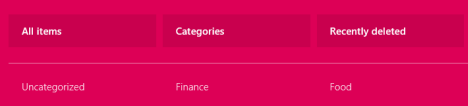
Chọn danh mục bạn muốn đổi tên bằng cách nhấp hoặc chạm vào danh mục đó. Sau đó nhấp chuột phải một lần nữa trong giao diện Danh sách đọc(Reading List) hoặc vuốt lên nếu bạn đang sử dụng màn hình cảm ứng. Nhấp(Click) hoặc chạm vào Đổi tên danh mục(Rename category) ở góc dưới bên phải của màn hình.
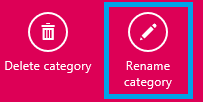
Nhập(Enter) tên mới của danh mục, sau đó bấm hoặc chạm vào OK .

Một cách khác để đổi tên danh mục là nhấp chuột phải trong giao diện Danh sách đọc(Reading List) (hoặc vuốt lên trên) và nhấp hoặc chạm vào (click or tap) Danh mục(Categories) . Sau đó, nhấp chuột phải hoặc vuốt xuống danh mục bạn muốn đổi tên. Nhấp(Click) hoặc chạm vào Đổi tên danh mục(Rename category) .

Nhập(Enter) tên mới của danh mục, sau đó nhấp hoặc chạm vào (click or tap) OK .
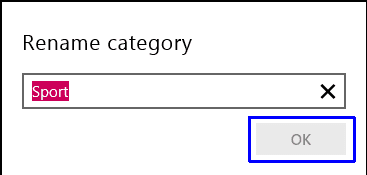
Làm thế nào để loại bỏ một danh mục hiện có(Existing Category) và các mục của nó
Sau một thời gian, một số nội dung bạn đã lưu trữ trong Danh sách đọc(Reading List) có thể trở nên lỗi thời hoặc bạn có thể không cần đến nó nữa. Ví dụ: bạn có thể muốn xóa toàn bộ danh mục nội dung mà bạn không cần nữa.
Nếu bạn muốn xóa một danh mục mà không xóa nội dung của nó, thì trước tiên bạn nên thay đổi danh mục cho nội dung bạn muốn giữ và xóa danh mục khi nó trống hoặc khi nó không còn nội dung bạn muốn giữ nữa.
Để xóa danh mục cùng với nội dung được gán cho nó, hãy nhấp chuột phải vào trong giao diện Danh sách đọc (Reading List) hoặc vuốt lên trên(interface or swipe upwards) , để hiển thị menu ngữ cảnh. Sau đó, nhấp hoặc nhấn vào (click or tap) Danh mục(Categories) ở trên cùng.
Để chọn danh mục bạn muốn xóa, hãy nhấp chuột phải hoặc vuốt xuống danh mục đó. Sau đó, nhấp hoặc chạm vào (click or tap) Xóa danh mục(Delete category) trong menu ngữ cảnh ở cuối màn hình.

Bạn được yêu cầu xác nhận quá trình loại bỏ(removal process) . Nếu bạn chắc chắn muốn tiếp tục, hãy nhấp hoặc nhấn vào (click or tap) Xóa(Delete) .

Đó là nó! Danh mục hiện đã bị xóa cùng với tất cả nội dung bên trong nó.
Cách xóa nội dung(Content) khỏi danh sách đọc(Reading List)
Nếu bạn có nội dung cũ trong ứng dụng Danh sách đọc(Reading List) mà bạn không cần nữa, ứng dụng sẽ cung cấp một cách dễ dàng để xóa nội dung đó.
Đầu tiên, nhấp chuột phải hoặc vuốt xuống các mục mà bạn muốn xóa khỏi Danh sách Đọc(Reading List) để chúng được chọn. Sau đó, nhấp hoặc nhấn vào (click or tap) Xóa(Delete) .

Nội dung bị xóa mà không có bất kỳ xác nhận nào được yêu cầu từ bạn.
Cách khôi phục nội dung(Content) sau khi xóa nó khỏi danh sách đọc(Reading List)
Nếu bạn vô tình xóa nội dung mà bạn cần, bạn không cần phải hoảng sợ vì Reading List ghi nhớ danh sách các mục bạn đã xóa trong 30 ngày qua. Để khôi phục một mục mà bạn đã xóa gần đây, trước tiên hãy nhấp chuột phải trong giao diện Danh sách đọc(Reading List) hoặc vuốt lên từ cạnh dưới của thiết bị màn hình cảm ứng của bạn.
Trong menu ngữ cảnh được hiển thị ở trên cùng, hãy nhấp hoặc nhấn Đã xóa gần đây(Recently deleted) .

Nhấp chuột phải hoặc vuốt xuống các mục bạn muốn thêm lại vào Danh sách Đọc(Reading List) .
Sau đó, nhấp hoặc nhấn Thêm trở lại(Add back) .

Nội dung đã chọn đã được khôi phục về danh mục của nó.
Cách xóa vĩnh viễn nội dung(Permanently Remove Content) khỏi danh sách đọc(Reading List)
Để xóa vĩnh viễn nội dung mà bạn không cần nữa, hãy nhấp chuột phải trong giao diện Danh sách đọc(Reading List) hoặc vuốt lên từ cạnh dưới của thiết bị màn hình cảm ứng của bạn.
Sau đó, trong menu ngữ cảnh ở trên cùng, hãy nhấp hoặc nhấn Đã xóa gần đây(Recently deleted) .
Tiếp theo, nhấp chuột phải hoặc vuốt xuống các mục bạn muốn xóa vĩnh viễn và nhấp hoặc nhấn vào Xóa(Delete) .
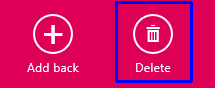
Đó là tất cả. Nội dung bạn đã chọn hiện đã bị xóa vĩnh viễn.
Phần kết luận
Như bạn có thể thấy, Reading List có một số tùy chọn khá thú vị để đặt lên bàn khi quản lý nội dung. Chúng tôi đã đề cập đến một số tính năng hữu ích khác trong các bài viết riêng biệt, vì vậy chúng tôi khuyến khích bạn xem qua các đề xuất của chúng tôi bên dưới.
Chúng tôi không thể kết thúc tập này mà không hỏi ý kiến của bạn về các tính năng được đề cập trong bài viết này. Bạn có gặp khó khăn gì khi xóa hoặc đổi tên các danh mục không? Làm thế nào về việc xóa nội dung?
Bạn(Are) có hài lòng với các tùy chọn do Reading List cung cấp trong ngữ cảnh này không hay bạn ước nó có thêm một số tính năng?
Related posts
Cách Thêm & Phân loại Nội dung trong Ứng dụng Danh sách Đọc của Windows 8.1
Cách chia sẻ và đồng bộ hóa nội dung trong ứng dụng danh sách đọc của Windows 8.1
Ứng dụng Reading List trong Windows 8.1 là gì và tại sao bạn nên sử dụng nó
Định cấu hình cách ứng dụng Internet Explorer hoạt động trong Windows 8.1
Cách sử dụng ứng dụng Camera trong Windows 8.1 với Webcam của bạn
Cách nhanh chóng chia sẻ hoặc đánh dấu một ứng dụng từ Windows 8.1 Store
Có gì khác biệt về File Explorer trong Windows 10 Vs. Windows 8.1
Đặt phiên bản Internet Explorer bạn muốn làm mặc định trong Windows 8.1
Cách tạo danh sách nhảy tùy chỉnh của riêng bạn trong Windows 7 và Windows 8.1
Cách xóa dữ liệu và lịch sử duyệt web của bạn khỏi ứng dụng Internet Explorer
Cách nâng cấp từ Windows 7 lên Windows 8.1 Pro
Cách đặt bộ hẹn giờ và sử dụng đồng hồ bấm giờ trong ứng dụng báo thức của Windows 8.1
Cách trò chuyện hoặc trò chuyện văn bản nhóm với ứng dụng Skype dành cho máy tính để bàn của Windows
Cách tìm, cài đặt và đánh giá ứng dụng trong Windows 8.1 Store
Cách làm việc với Lịch sử tệp trong Windows 8.1, từ Cài đặt PC
Cách đặt các loại ứng dụng được Windows 8.1 Store hiển thị
Cách truy cập và quản lý mục ưa thích của bạn trong ứng dụng Internet Explorer
Giới thiệu Windows 8: Cách quản lý Hộp thư đến và Tin nhắn của Ứng dụng Thư của bạn
Giới thiệu Windows 8.1: Cách sử dụng ứng dụng quét để quét tài liệu
Giới thiệu Windows 8 & Windows 8.1: 6 cách truy cập màn hình bắt đầu
